Otázka
Problém: Jak opravit chybu „Adresa DNS serveru nebyla nalezena“ v prohlížeči Google Chrome?
Od instalace systému Windows 10 se mi v prohlížeči Google Chrome stále zobrazuje chyba „Adresa DNS serveru nebyla nalezena“. Zobrazuje se přibližně pět minut po otevření prohlížeče a trvá téměř půl hodiny. Jak tento problém vyřeším?
Vyřešená odpověď
„Adresa DNS serveru nebyla nalezena“ je chyba, která souvisí s nesprávnou konfigurací DNS a obvykle se objevuje v prohlížeči Google Chrome. Lidé hlásí, že s tímto problémem se mohou setkat lidé používající verze Windows 8, Windows 8.1 nebo Windows 10. Uživatelé MacOS by si však měli být tohoto problému také vědomi.
Příčina chyby „Adresa DNS serveru nebyla nalezena“ v prohlížeči Google Chrome může být jedna z následujících:
- Nereagující doména;
- Nepřístupný server DNS;
- Změna IP adresy na úrovni serveru.
Jinými slovy, IP adresa webové stránky, na kterou se pokoušíte získat přístup, se používá v paketové komunikaci k přesměrování informací na místo určení. Pokud však DNS server nedokáže získat IP adresu webové stránky, Google Chrome zobrazí chybu „Adresa DNS serveru nebyla nalezena“.
Chyba „Adresa DNS serveru nebyla nalezena“ obvykle neblokuje přístup ke všem webovým stránkám. Vyskakuje se na náhodných stránkách, což znamená, že vám může být povoleno vyhledávat pomocí vyhledávání Google, ale načtení Facebooku nebo YouTube se nemusí podařit.
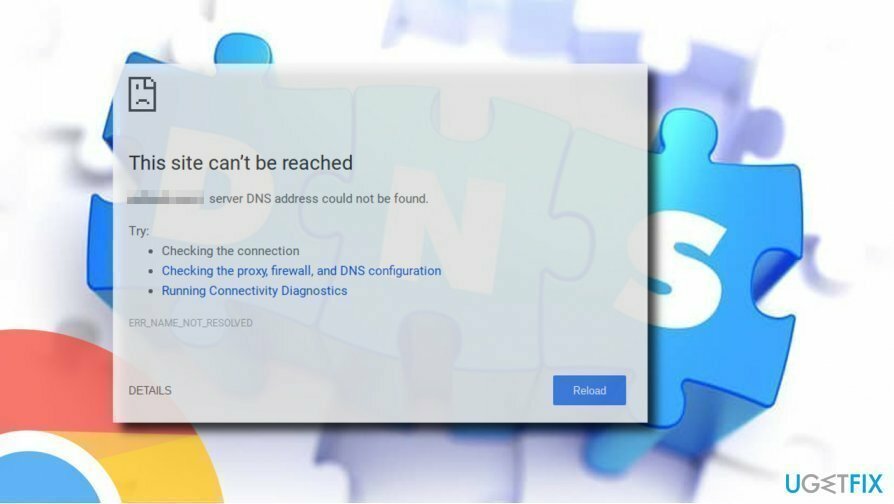
Někteří uživatelé uvedli, že výskyt vyskakovacího okna „Adresa DNS serveru nelze nalézt“ je doprovázen poškozením doplňků a rozšíření webového prohlížeče.[1]. Při pokusu o spuštění jakéhokoli doplňku je uživatel informován o připojení k Wi-Fi[2] nebyla úspěšně založena.
Oprava chyby „Adresa DNS serveru nebyla nalezena“ v prohlížeči Google Chrome
Chcete-li opravit poškozený systém, musíte si zakoupit licencovanou verzi Reimage Reimage.
Lidé, kteří narazili na chybu Google Chrome „Adresa DNS serveru nebyla nalezena“, tvrdí, že se ani jeden systém nerestartoval, deaktivovaly doplňky, restartoval směrovač Wi-Fi[3] ani aktualizace Chrome problém nevyřešila. Je to proto, že k chybě dochází kvůli chybné konfiguraci DNS[4]. Proto byste měli vyzkoušet následující metody.
V některých vzácných případech se však tato chyba Google Chrome může objevit kvůli potenciálně nežádoucím programům (PUP), které narušují prohlížeč. Podobně byste se měli pokusit opravit chybu „Adresa DNS serveru nebyla nalezena“ spuštěním úplné kontroly systému pomocí profesionálního nástroje pro optimalizaci systému, jako je ReimagePračka Mac X9.
Pomocí níže uvedeného video průvodce získáte další podrobnosti o „Adresa DNS serveru nebyla nalezena“ a její odstranění. Můžete také sledovat náš návod krok za krokem.
Technika 1. Vymazat mezipaměť hostitele
Chcete-li opravit poškozený systém, musíte si zakoupit licencovanou verzi Reimage Reimage.
Jak již bylo zmíněno dříve, chyba „Adresa DNS serveru nebyla nalezena“ může souviset s doplňky, rozšířeními nebo zásuvnými moduly. Zkuste tedy vymazat mezipaměť hostitele a DNS, jak je uvedeno níže.
- Otevřeno Google Chrome a klikněte na Ikona nabídky (tři svislé tečky v pravém horním rohu).
- Vybrat Nové anonymní okno.
- Zkopírujte a vložte chrome://net-internals/#dns do adresního řádku a stiskněte Vstupte.
- Najít Vymazat mezipaměť hostitele a klikněte na něj.
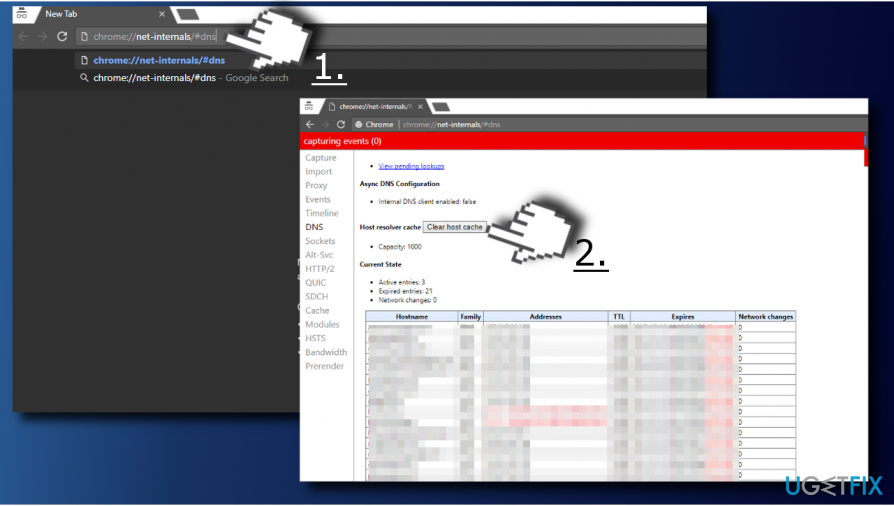
- Po dokončení klikněte pravým tlačítkem na klíč Windows a vyberte Příkazový řádek (Admin).
- Zkopírujte a vložte následující příkazy do prostředí cmd a stiskněte Zadejte:
netsh int ip reset
reset netsh winsock
ipconfig /release
ipconfig /renew
ipconfig /flushdns
- Zavřete příkazový řádek a restartujte Google Chrome.
Technika 2. Nakonfigurujte servery DNS
Chcete-li opravit poškozený systém, musíte si zakoupit licencovanou verzi Reimage Reimage.
Odborníci tvrdí, že existuje značné riziko, že nesprávně nakonfigurovaná nastavení DNS způsobí, že se v prohlížeči Google Chrome zobrazí chyba „Adresa DNS serveru nebyla nalezena“. Tyto kroky jsou navrženy k odstranění tohoto problému:
- lis klíč Windows a typ Kontrolní panel.
- Vybrat Kontrolní panel možnost a klikněte na Centrum sítí a sdílení.
- Vybrat Změnit nastavení adaptéru a klikněte pravým tlačítkem na ikonu připojení (Připojení k místní síti nebo Bezdrátové internetové připojení).
- Vybrat Vlastnosti a označte Internetový protokol verze 4 (TCP / IPv4).
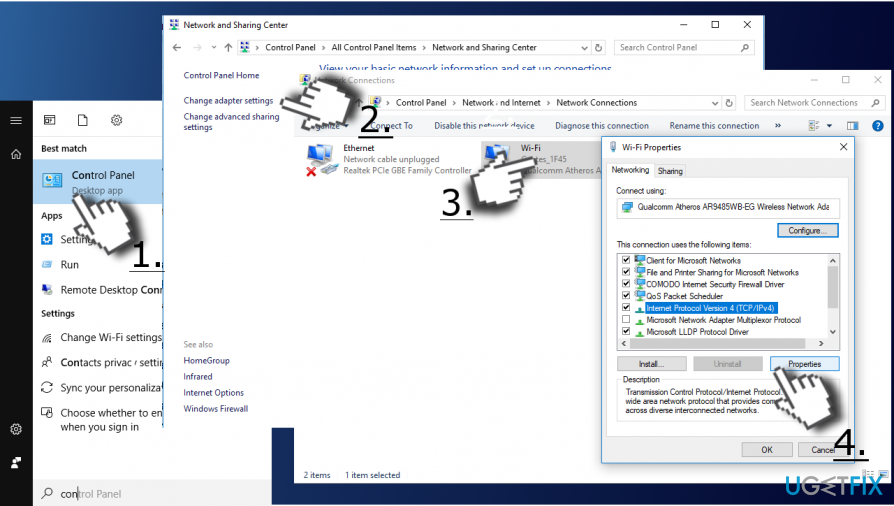
- Vybrat Vlastnosti znovu a otevřít Všeobecné tab.
- Vybrat Automaticky získat adresu serveru DNS a klikněte OK.
- V případě, že Automaticky získat adresu serveru DNS již bylo označeno, vyberte Místo toho použijte následující adresu serveru DNS volba.
- Nyní zadejte následující adresy serveru a klikněte OK poté:
Preferovaný server DNS: 8.8.8.8
Alternativní DNS server: 8.8.4.4
NEBO
Preferovaný server DNS: 208.67.222.222
Alternativní DNS server: 208.67.220.220
- Nakonec znovu otevřete Google Chrome a zkontrolujte, zda byl problém vyřešen.
Technika 3. Obnovte a vyprázdněte DNS
Chcete-li opravit poškozený systém, musíte si zakoupit licencovanou verzi Reimage Reimage.
- Klikněte pravým tlačítkem na klíč Windows a vyberte Příkazový řádek (Admin).
- Zkopírujte a vložte následující příkazy do prostředí cmd, za nimiž každý následuje Vstupte klikněte:
ipconfig /flushdns
ipconfig /registerdns
ipconfig /release
ipconfig /renew
netsh winsock reset katalog
netsh int ipv4 reset reset.log
netsh int ipv6 reset reset.log
Výstup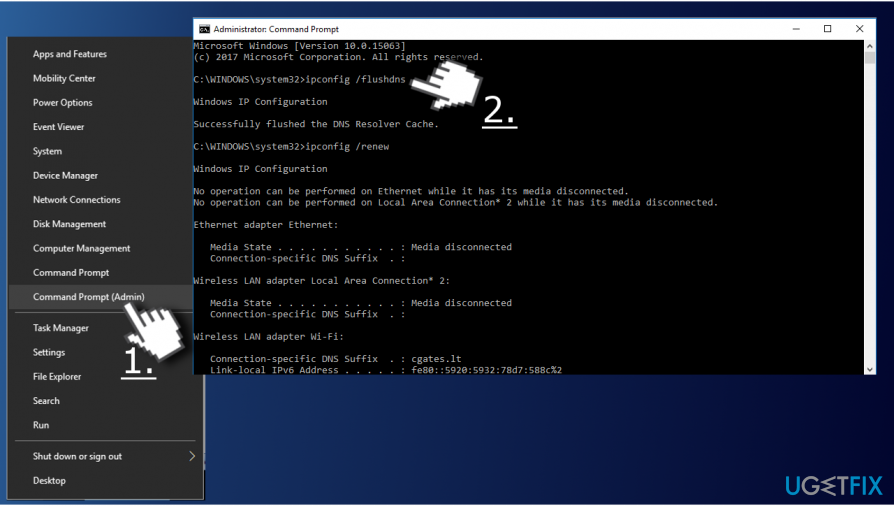
- Nakonec restartujte počítač a otevřete Chrome a zkontrolujte, zda tato metoda pomohla opravit chybu „Adresa DNS serveru nebyla nalezena“.
Technika 4. Restartujte službu klienta DNS
Chcete-li opravit poškozený systém, musíte si zakoupit licencovanou verzi Reimage Reimage.
- Klepněte pravým tlačítkem myši na Windows Start tlačítko a vyberte Běh;
- Typ services.msc a stiskněte OK;
- Nalézt Klient DNS;
- Klikněte na něj pravým tlačítkem a vyberte Restartujte.
Opravte své chyby automaticky
Tým ugetfix.com se snaží ze všech sil pomoci uživatelům najít nejlepší řešení pro odstranění jejich chyb. Pokud se nechcete potýkat s technikami ruční opravy, použijte automatický software. Všechny doporučené produkty byly testovány a schváleny našimi profesionály. Nástroje, které můžete použít k opravě chyby, jsou uvedeny níže:
Nabídka
Udělej to teď!
Stáhnout FixŠtěstí
Záruka
Udělej to teď!
Stáhnout FixŠtěstí
Záruka
Pokud se vám nepodařilo opravit chybu pomocí Reimage, kontaktujte náš tým podpory a požádejte o pomoc. Sdělte nám prosím všechny podrobnosti, o kterých si myslíte, že bychom měli vědět o vašem problému.
Tento patentovaný proces opravy využívá databázi 25 milionů součástí, které mohou nahradit jakýkoli poškozený nebo chybějící soubor v počítači uživatele.
Chcete-li opravit poškozený systém, musíte si zakoupit licencovanou verzi Reimage nástroj pro odstranění malwaru.

Chcete-li zůstat zcela anonymní a zabránit ISP a vládu před špionáží na vás, měli byste zaměstnat Soukromý přístup k internetu VPN. Umožní vám připojit se k internetu a přitom být zcela anonymní šifrováním všech informací, zabránit sledovačům, reklamám a také škodlivému obsahu. A co je nejdůležitější, zastavíte nelegální sledovací aktivity, které NSA a další vládní instituce provádějí za vašimi zády.
Při používání počítače se mohou kdykoli vyskytnout nepředvídané okolnosti: počítač se může vypnout v důsledku výpadku proudu, a Může se objevit modrá obrazovka smrti (BSoD) nebo náhodné aktualizace systému Windows, když jste na pár dní odešli pryč minut. V důsledku toho může dojít ke ztrátě vašich školních úkolů, důležitých dokumentů a dalších dat. Na uzdravit se ztracené soubory, můžete použít Data Recovery Pro – prohledává kopie souborů, které jsou stále dostupné na vašem pevném disku, a rychle je obnovuje.